Annonse
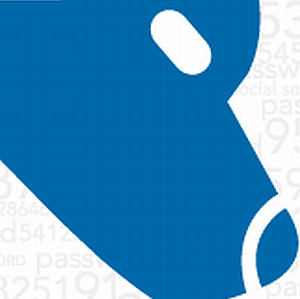 På et eller annet tidspunkt er du sikker på at bruddet på personvernet ditt blir brutt. Det kan være et stjålet kredittkortnummer, et passord for en hacket konto eller en keylogger-infeksjon. Når det skjer, ender du opp med å bli krenket, sint og frustrert over å bruke datamaskinen og Internett kan ikke være noe du bare kan nyte i fred uten svindlere og hackere som prøver å rote til ting alle.
På et eller annet tidspunkt er du sikker på at bruddet på personvernet ditt blir brutt. Det kan være et stjålet kredittkortnummer, et passord for en hacket konto eller en keylogger-infeksjon. Når det skjer, ender du opp med å bli krenket, sint og frustrert over å bruke datamaskinen og Internett kan ikke være noe du bare kan nyte i fred uten svindlere og hackere som prøver å rote til ting alle.
Akk, dette er verden vi lever i. Så det beste du kan gjøre er å installere det beste gratis antivirus og mot skadelig programvare for Windows. Hver av disse programvareløsningene beskytter deg ved å prøve å filtrere ut alle innkommende trusler som prøver å infiltrere datamaskinen din for å få tilgang til sensitiv personlig informasjon.
De fleste er kjent med disse programvareverktøyene, men visste du at det er en ekstra linje med personlig informasjonsbeskyttelse du kan sette opp for å beskytte deg mot identitetstyveri? Det er en forsvarslinje som bygger på at det ikke er så bra for en innbruddstyv å bryte seg inn i hjemmet ditt hvis du lagrer alle verdisakene dine i en låsekasse i banken. Denne ekstra forsvarslinjen heter
Identitetssøker.Kjøre en Identity Finder Scan
Den gratis versjonen av Identity Finder vil utføre en full systemskanning, og den vil prøve å finne sensitiv identitetsinformasjon som kan lagres på datamaskinen din uten at du skjønner det. Den prøver å gjøre et dypt søk som er så bra eller bedre (forhåpentligvis) enn noe spyware kan være. Målet er å identifisere sensitiv informasjon på datamaskinen din, slik at du kan bestemme hva du skal gjøre med den slik at den ikke er tilgjengelig hvis datamaskinen din blir smittet.
Når du først konfigurerer Identity Finder, må du sette opp et veldig sikkert passord som du kan bruke til å kjøre skanninger og lagre skannelogger.
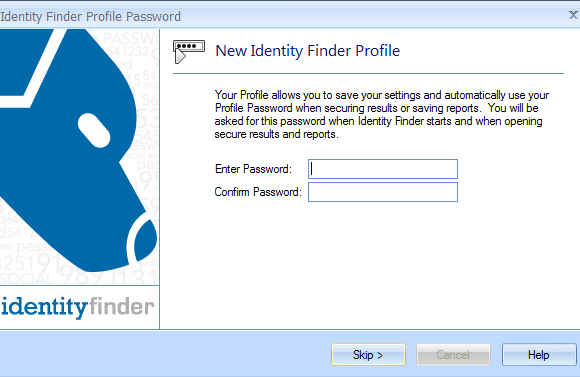
Når du er logget inn, har du tre valg - kjør en øyeblikkelig skanning på systemet ditt, bruk søket veiviser (dette er mer nyttig i den betalte versjonen av programvaren) eller hopp over skanningen og åpne den avanserte grensesnitt.
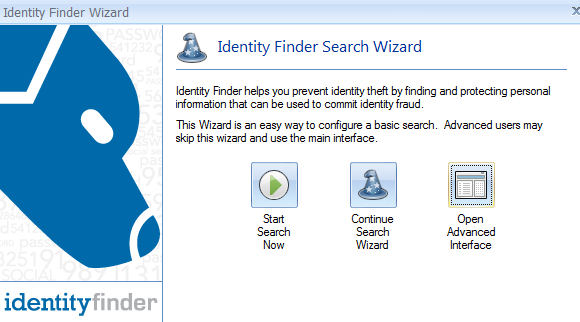
Når du starter skanningen, vil du se hvor grundig denne programvaren er. Det vil ta litt tid å skanne - mellom 10 og 20 minutter, avhengig av størrelsen på harddisken. Jeg trodde systemet mitt var ganske rent for personlig informasjon, så jeg var ganske sjokkert over å se at Identity Finder hadde det oppdaget 27 poster som avslørte passordene mine, og overraskende 5 poster som avslørte kredittkortnumrene mine - og skanningen var bare halvparten ferdig!
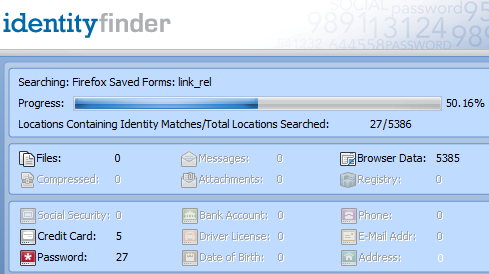
Når skanningen er ferdig, vil du se en kort oppsummering og fire valg. Du vil klikke på “Avansert”-Knappen for å få tilgang til resultatinformasjonen som viser alle postene med sensitiv informasjon.
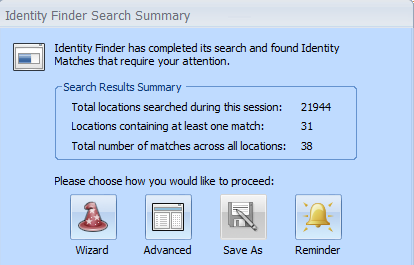
Det så ut som om, i mitt tilfelle, de fleste bekymringssikkerhetsproblemer var relatert til det faktum at jeg begynte å bruke Firefox-passordfunksjonen. Men jeg hadde aldri kommet meg rundt for å lage et hovedpassord. Så alle applikasjoner som blir installert på datamaskinen min, kan tenkes å få tilgang til passordene (det var jo Identity Finder!)
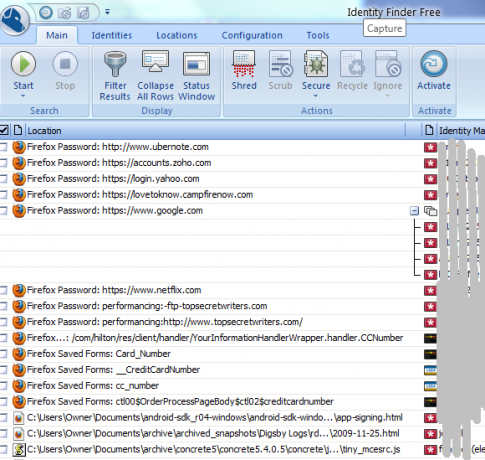
Nederst så jeg at kredittkortinformasjonen var de komplette kredittkortnumrene som var lagret i Firefox-lagrede skjemaer. Dette var en tilsyn fra min side, og det kunne ha ført til katastrofe hadde jeg noen gang blitt hacket. Det flotte med Identity Finder er at det hjelper deg å eliminere risiko helt ved å eliminere sensitive data helt.
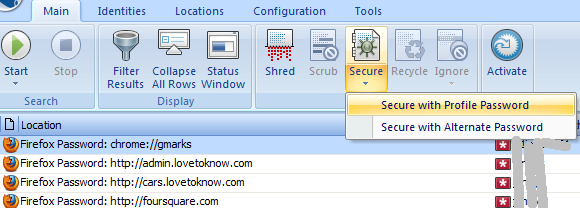
Det var enkelt å løse problemet med de lagrede passordene. Identity Finder gjenkjenner problemet, og gir alternativet under "Sikre”-Knappen, for å lage en master“Profilpassord" for deg. På denne måten, selv om en app blir installert på datamaskinen min, har den ikke tilgang til passordet eller lagrede skjemadetaljer fordi den ikke har hovedpassordet.
Når du oppdager at det er informasjon på datamaskinen din som du virkelig ikke vil være der - som lagret kredittkortinformasjon, tilbyr Identity Finder muligheten til å "makulere" informasjonen.
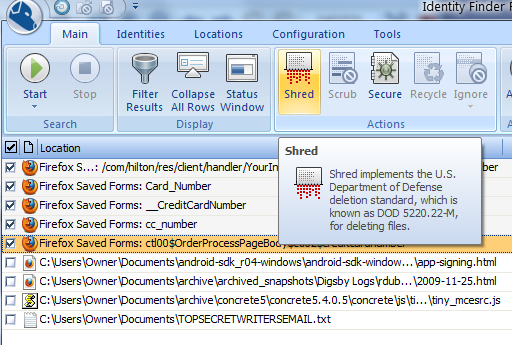
Selv om den ikke er så grundig som en "Scrub", som er omtalt i den betalte versjonen av programvaren, er Shred en funksjon som sletter filene i henhold til "Standard for sletting av forsvarsdepartementet.” Jeg antar at hvis det er bra nok for Forsvarsdepartementet, så er det godt nok for meg!
Etter at skanningen er fullført, kan du også utforske individuelle informasjonsgrupper ved å bla gjennom menypunktene øverst i vinduet. Klikk på “identiteter”For å se hvilken type identitetsinformasjon som ble funnet, for eksempel kredittkort eller passord. Klikk på “steder”For å se områdene på datamaskinen der sensitiv informasjon ble avdekket.
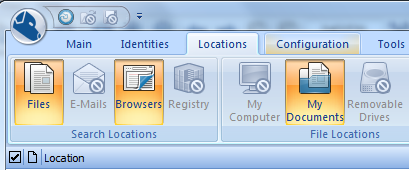
Identitetssøker er en smart sikkerhetsløsning, fordi i stedet for å bekymre deg så mye for å prøve å forhindre at gutta bryter inn i datamaskinen din, fjerner du ganske enkelt noe verdifullt fra datamaskinen din som disse skurkene kanskje vil få. Dette vil ikke forhindre virusinfeksjoner, men det vil absolutt beskytte identiteten din.
Prøv Identity Finder og se hva den oppdager på datamaskinen din. Er du så sikker som du trodde du var? Del resultatene og reaksjonene dine i kommentarfeltet nedenfor.
Ryan har en BSc-grad i elektroteknikk. Han har jobbet 13 år innen automatisering, 5 år innen IT, og er nå en applikasjonsingeniør. Han var tidligere administrerende redaktør for MakeUseOf, han snakket på nasjonale konferanser om datavisualisering og har blitt omtalt på nasjonal TV og radio.

